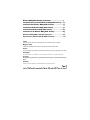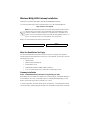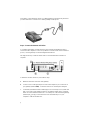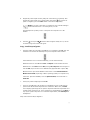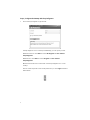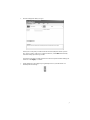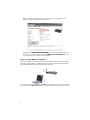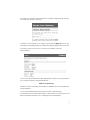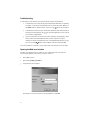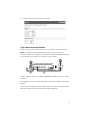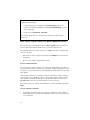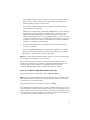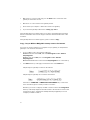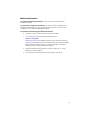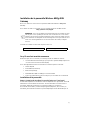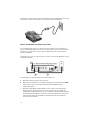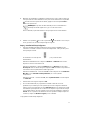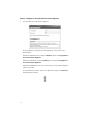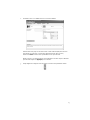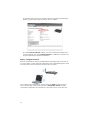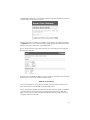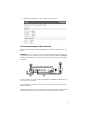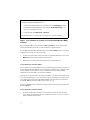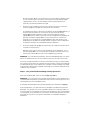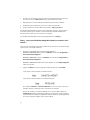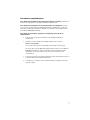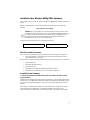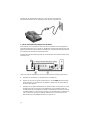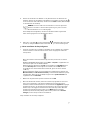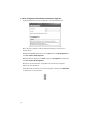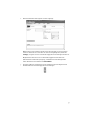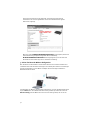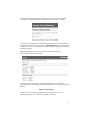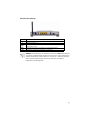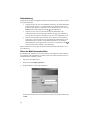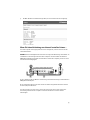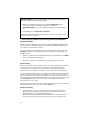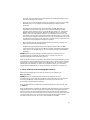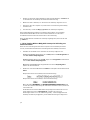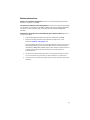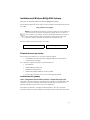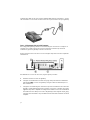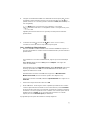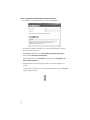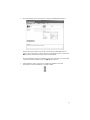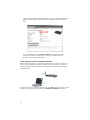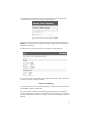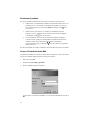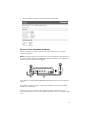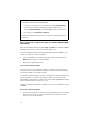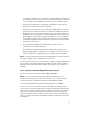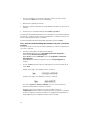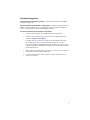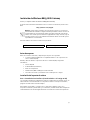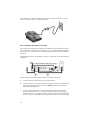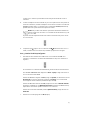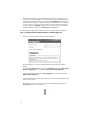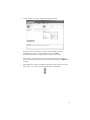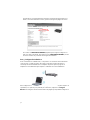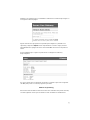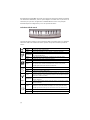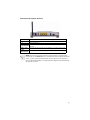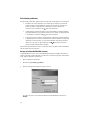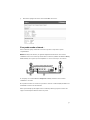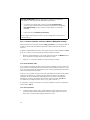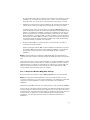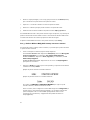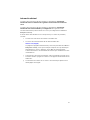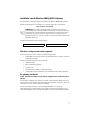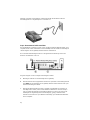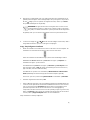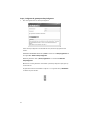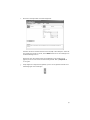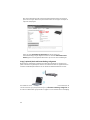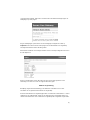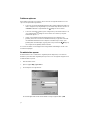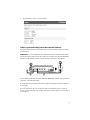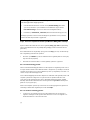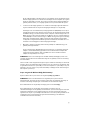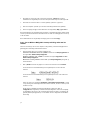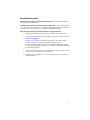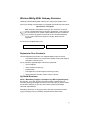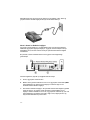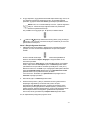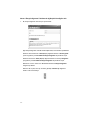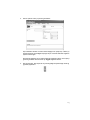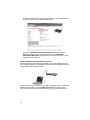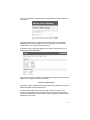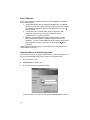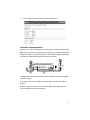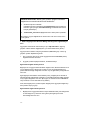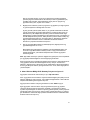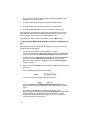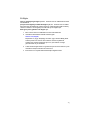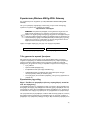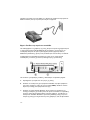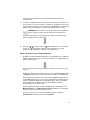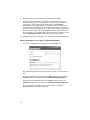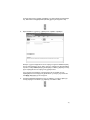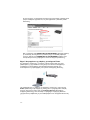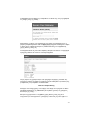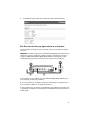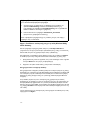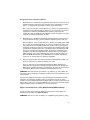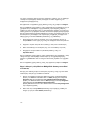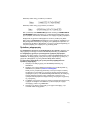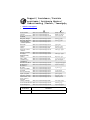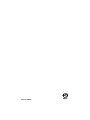La página se está cargando ...
La página se está cargando ...
La página se está cargando ...
La página se está cargando ...
La página se está cargando ...
La página se está cargando ...
La página se está cargando ...
La página se está cargando ...
La página se está cargando ...
La página se está cargando ...
La página se está cargando ...
La página se está cargando ...
La página se está cargando ...
La página se está cargando ...
La página se está cargando ...
La página se está cargando ...
La página se está cargando ...
La página se está cargando ...
La página se está cargando ...
La página se está cargando ...
La página se está cargando ...
La página se está cargando ...
La página se está cargando ...
La página se está cargando ...
La página se está cargando ...
La página se está cargando ...
La página se está cargando ...
La página se está cargando ...
La página se está cargando ...
La página se está cargando ...
La página se está cargando ...
La página se está cargando ...
La página se está cargando ...
La página se está cargando ...
La página se está cargando ...
La página se está cargando ...
La página se está cargando ...
La página se está cargando ...
La página se está cargando ...
La página se está cargando ...
La página se está cargando ...
La página se está cargando ...
La página se está cargando ...
La página se está cargando ...
La página se está cargando ...
La página se está cargando ...
La página se está cargando ...
La página se está cargando ...
La página se está cargando ...
La página se está cargando ...
La página se está cargando ...
La página se está cargando ...
La página se está cargando ...
La página se está cargando ...
La página se está cargando ...
La página se está cargando ...
La página se está cargando ...
La página se está cargando ...
La página se está cargando ...
La página se está cargando ...
La página se está cargando ...
La página se está cargando ...
La página se está cargando ...
La página se está cargando ...
La página se está cargando ...
La página se está cargando ...
La página se está cargando ...
La página se está cargando ...

67
Instalación de Wireless MAXg ADSL Gateway
Gracias por adquirir USRobotics Wireless MAXg ADSL Gateway.
Si desea recibir información actualizada sobre los servicios de asistencia, visite el sitio
Web
http://www.usr.com/support
NOTA: No olvide anotar el número de serie y tenerlo a mano por si volviera a
hacerle falta más adelante. Si alguna vez tiene que llamar a nuestro servicio de
asistencia técnica, necesitará este número para que le atiendan. Se trata del
número de 12 cifras que encontrará en la pegatina del código de barras, bajo la
puerta de enlace, y en la caja. También necesitará el número de modelo que le
especificamos a continuación.
Escriba el número de serie en la casilla correspondiente.
Antes de empezar
Antes de conectarse a Internet, compruebe que dispone de lo siguiente:
• Conexión a Internet y ADSL de su compañía telefónica o de su proveedor de
acceso a Internet (ISP).
Además, deberá solicitar a su proveedor de acceso a Internet (ISP) la siguiente
información:
• Valores VPI/VCI
• Estándar ADSL (modulación)
• Modo de encapsulado
• Autenticación (PAP o CHAP) para conexiones PPP
• Su nombre de usuario y contraseña si fue su ISP quien se lo asignó.
Instalación de la puerta de enlace
Paso 1. Conexión de los microfiltros (si están incluidos o si lo exige su ISP)
Los microfiltros eliminan las interferencias entre las señales DSL y las señales de voz. Su
ISP le indicará si necesita microfiltros. Si la puerta de enlace no incluye un microfiltro,
pregunte a su ISP cuantos necesita adquirir.
Para instalar un microfiltro, conecte todos los dispositivos (teléfono, fax u otros
dispositivos telefónicos) al microfiltro y, a continuación, enchufe el microfiltro al cajetín de
la línea telefónica. No instale ningún microfiltro en el cable de conexión de la puerta de
9108
Número de serie Número de modelo

68
enlace ADSL con el cajetín de la línea telefónica a menos que el microfiltro se conecte
tanto con el teléfono como con la puerta de enlace.
Paso 2. Conexión de la antena y los cables
Para configurar la puerta de enlace, utilice el cable Ethernet de color amarillo incorporado
para conectarla al ordenador. Podrá configurar una conexión inalámbrica más adelante
durante el proceso de instalación, una vez que la puerta de enlace esté ya conectándose
a Internet.
Este diagrama muestra cómo quedarán conectados los dispositivos una vez finalizada la
instalación:
Siga las siguientes instrucciones para realizar las conexiones necesarias:
A. Conecte la antena a la parte trasera de la puerta de enlace.
B. Conecte un extremo del cable gris al puerto del teléfono situado en la parte trasera
de la puerta de enlace que viene indicado con ADSL. Conecte el otro extremo al
cajetín de la línea telefónica.
C. Conecte el cable Ethernet de color amarillo. Aunque es posible conectar hasta
cuatro sistemas de este modo, no debe conectar dispositivos adicionales hasta
finalizado el proceso de configuración inicial. Conecte un extremo del cable Ethernet
a uno de los puertos de la parte trasera de la puerta de enlace (marcados 1, 2, 3 y 4).

69
Conecte el otro extremo al puerto Ethernet de la tarjeta de interfaz de red de su
ordenador.
D. Conecte el adaptador de CA al enchufe de 9 V CC en la parte trasera de la puerta de
enlace. A continuación, enchufe el adaptador a una toma de corriente. Si el indicador
LED del panel frontal no se enciende, pulse el interruptor Power (Alimentación)
que encontrará en la parte trasera de la puerta de enlace.
NOTA: Este producto está diseñado para recibir alimentación eléctrica de
aparatos registrados de la clase 2 con enchufe de entrada directa de 9 V de
CC y 1.200 mA.
La puerta de enlace empezará a funcionar cuando la encienda. Este proceso tarda
unos dos minutos.
E. Compruebe que y alguno de los indicadores LED están encendidos. Si no lo
están, consulte la sección Solución de problemas que aparece en esta guía.
Paso 3. Instalación de EasyConfigurator.
1. Introduzca el CD de instalación de USRobotics en la unidad de CD-ROM de su
ordenador. La instalación se iniciará automáticamente. Este proceso llevará unos
segundos.
Si la instalación no comienza automáticamente, puede iniciarla de manera manual.
Si es usuario de Windows Vista: Haga clic en Inicio > Equipo. Haga doble clic en el
icono de la unidad de CD-ROM.
Usuarios de Windows: Haga clic en Inicio y luego en Ejecutar; a continuación escriba
D:\setup.exe en el cuadro de diálogo y haga clic en Aceptar (si su unidad de CD
tiene asignada una letra diferente, tecléela en lugar de la D).
Usuarios de Macintosh: Abra el CD-ROM y haga doble clic bien en MacOS X Install
(Instalación en MacOS X) o en MacOS Classic Install (Instalación en MacOs Classic)
dependiendo del sistema operativo instalado en su ordenador.
Usuarios de Linux: Abra el CD-ROM, localice \platforms\linux, y haga doble clic en
install.bin.
2. Seleccione su idioma y haga clic en OK (Aceptar).

70
3. Si está usando Windows, el programa de instalación ejecutará una prueba para
comprobar si su sistema cumple los requisitos mínimos para la instalación. Cuando
la prueba haya concluido, aparecerá una pantalla de Resultados que mostrará los
componentes del sistema. Los que pasaron la prueba aparecerán con una bandera
verde y los que no lo hicieron, con una bandera roja. Si el sistema pasa la prueba
con éxito, haga clic en siguiente. Si alguno de los componentes de su sistema no
cumple los requisitos, haga clic en Ver informe para identificarlos.
A continuación, el programa de instalación procederá a instalar el EasyConfigurator.
Paso 4. Configuración de la puerta de enlace con EasyConfigurator
1. Esta es la ventana de inicio de sesión de EasyConfigurator:
Si EasyConfigurator no se inicia automáticamente, puede hacerse de manera
manual.
Si es usuario de Windows Vista: Haga clic en Start (Inicio), seleccione All Programs
(Todos los programas) y, a continuación, U.S. Robotics EasyConfigurator.
Usuarios de Windows: Haga clic en Inicio, Programas y, a continuación, en U.S.
Robotics EasyConfigurator.
Usuarios de Macintosh o Linux: Haga doble clic en el icono de EasyConfigurator que
aparece en el escritorio.
El nombre de usuario y la contraseña aparecen automáticamente. Haga clic en
Iniciar sesión y espere unos instantes.

71
2. Cuando se realice la conexión, aparecerá la siguiente ventana:
Seleccione su país y su proveedor de acceso a Internet (ISP) en las listas
desplegables. Si su país o su ISP no figuran en la lista, elija Otro e
introduzca manualmente la configuración que le proporcionó su ISP.
Es posible que, una vez realizada la selección, tenga que escribir el nombre de
usuario y la contraseña que le haya proporcionado su ISP. Haga clic en Aplicar para
continuar.
3. EasyConfigurator procederá a configurar la puerta de enlace basándose en el ISP
seleccionado o en los datos que se hayan introducido manualmente.

72
A continuación, el sistema intentará conectarse a Internet. Puede que tarde unos
minutos. Una vez realizada la conexión, aparecerá la siguiente página de estado:
Si el estado es CONECTADO A INTERNET, significa que ha logrado configurar con
éxito su conexión a Internet. Si la página no dice CONECTADO A INTERNET, acuda a
la sección Solución de problemas de esta guía de instalación.
Paso 5. Configuración inalámbrica
En las comunicaciones inalámbricas, los dispositivos se comunican entre sí mediante
ondas de radio, en lugar de cables. Esto hace posible que la puerta de enlace se
comunique de manera inalámbrica con cualquier dispositivo que disponga de un
adaptador de red inalámbrica que cumpla los estándares de redes inalámbricas.
Para configurar la comunicación inalámbrica, haga clic en Estado en la parte superior de
la pantalla (si no aparece ya en pantalla). A continuación, haga clic en Configurar
Wireless. Su navegador de Internet accederá a una página que le permitirá configurar los

73
parámetros de seguridad de su red inalámbrica. USRobotics recomienda que asegure su
red según le indica esta página.
Siga las instrucciones que aparecen en pantalla para configurar los parámetros de
seguridad, y haga clic en Aplicar cuando haya terminado. Cuando lo haga, accederá
automáticamente a la página de estado de la interfaz Web del usuario de la puerta de
enlace.
Su red inalámbrica ya es segura. Ya puede cerrar su navegador de Internet y
EasyConfigurator
.
Si lo desea, puede abrir un navegador de Internet. Le sugerimos que visite el siguiente
sitio Web para probar su conexión y registrar el producto:
www.usr.com/productreg
Para obtener más información acerca de las funciones avanzadas de la puerta de enlace,
consulte la guía del usuario que encontrará en el CD de instalación de USRobotics.

74
Puede utilizar la interfaz Web del usuario de la puerta de enlace para activar y desactivar
la comunicación inalámbrica, así como para configurar el nombre de la red, el estado de
la emisión y las opciones de seguridad. La interfaz Web del usuario es la principal
herramienta para la configuración y el uso de la puerta de enlace.
Indicadores LED de estado
La puerta de enlace cuenta con varios indicadores LED en su parte frontal. Los siguientes
indicadores LED le informarán del estado operativo en que en encuentra la puerta de
enlace:
Luz fija La puerta de enlace está encendida.
Apagado La puerta de enlace está apagada.
Luz fija Un dispositivo inalámbrico está conectado a la puerta de enlace.
Parpadeante
La puerta de enlace y el ordenador están intercambiando datos mediante
una conexión inalámbrica.
Apagado No hay ningún cliente inalámbrico conectado a la puerta de enlace.
Luz fija La puerta de enlace está conectada a Internet.
Parpadeante La puerta de enlace está intercambiando datos con Internet.
Apagado
No existe una conexión ADSL activa, o bien la línea ADSL se encuentra en
modo puente. Para obtener más información sobre el modo puente,
consulte la guía del usuario del CD de instalación.
Luz fija Se ha establecido una conexión ADSL.
Parpadeante La puerta de enlace está intentando establecer una conexión ADSL.
Apagado No existe una conexión ADSL activa.
(1-4)
Luz fija
Existe una conexión física entre la puerta de enlace y el ordenador a través
del puerto Ethernet correspondiente (los números de cada puerto figuran
encima de los indicadores LED).
Parpadeante
La puerta de enlace y el ordenador están intercambiando datos a través de
un puerto Ethernet.
Apagado
No existe conexión física entre la puerta de enlace y el ordenador a través
del puerto Ethernet.
Luz fija
Hay una impresora conectada a la puerta de enlace. Para obtener más
información sobre cómo utilizar una impresora con la puerta de enlace,
consulte la guía del usuario que se encuentra en el CD de instalación de
Parpadeante La puerta de enlace y la impresora están intercambiando datos.
Apagado No hay ninguna impresora conectada al puerto USB de la puerta de enlace.

75
Parte trasera de la puerta de enlace
NOTA: Para reiniciar la puerta de enlace, inserte un alfiler o clip para pulsar
brevemente el botón Reset (Reinicio). Si únicamente desea reiniciar la puerta de
enlace, no pulse este botón durante más de cinco segundos. Si lo mantiene
pulsado durante más tiempo, se restablecerá la configuración predeterminada
de la puerta de enlace.
ADSL Clavija de servicio de la línea de suscriptor digital RJ-11
USB Puerto conectado a la impresora mediante un cable USB
1 - 4 Puertos Ethernet 1 - 4
Reset (Reiniciar)
Botón de difícil acceso para reiniciar la puerta de enlace (ver nota más
adelante)
9VDC (9 V CC) Clavija de entrada del cable para el adaptador de corriente suministrado
Power
(Alimentación)
Interruptor que enciende y apaga la puerta de enlace

76
Solución de problemas
Cuando tenga un problema, utilice la lista de comprobación que aparece a continuación.
1. Asegúrese de usar el adaptador de corriente que se incluía con la puerta de
enlace y de que esté debidamente conectado a una toma de corriente y a la
puerta de enlace. Compruebe que el interruptor está en la posición de
encendido (on). El indicador LED debe estar iluminado.
2. Compruebe que el cable del teléfono esté correctamente conectado al cajetín
de la línea telefónica y a la puerta de enlace. Si ha ordenado y configurado DSL
correctamente, el indicador LED debe estar encendido.
3. Si está usando una conexión por cable entre el ordenador y la puerta de enlace,
compruebe que ha conectado correctamente los cables Ethernet a la tarjeta de
interfaz de red del ordenador y a los puertos Ethernet de la puerta de enlace
(marcados como 1, 2, 3, o 4). El indicador LED de la parte frontal de la
puerta de enlace debería estar encendido.
Para obtener más información sobre los indicadores LED, consulte la sección Indicadores
LED de estado de este documento.
Acceso a la interfaz Web del usuario
La interfaz Web del usuario será su herramienta principal para configurar la puerta de
enlace, supervisar su funcionamiento y solucionar los problemas que surjan. Para acceder
a ella, siga las siguientes instrucciones:
1. Abra su navegador de Internet.
2. Acceda a la página http://192.168.1.1
3. Aparecerá la siguiente ventana de inicio de sesión:
El nombre de usuario y la contraseña aparecen automáticamente. Haga clic en
Aceptar.

77
4. Accederá a la página de estado de la interfaz Web del usuario.
Si no puede acceder a Internet...
Para conectar el equipo a Internet es necesario que varios dispositivos operen
conjuntamente.
NOTA: Para mayor información, el siguiente diagrama muestra tanto una conexión
inalámbrica como una conexión por cable entre el ordenador y USRobotics Wireless MAXg
ADSL Gateway. Por lo general, usted empleará solo uno de estos tipos de conexión.
A. Su equipo se conecta a Wireless MAXg ADSL Gateway a través de una conexión
inalámbrica o de cable.
B. La puerta de enlace se conecta a su proveedor de acceso a Internet (ISP) mediante una
línea ADSL a través de la red telefónica.
Antes que nada hay que averiguar cuál es la raíz del problema, ya que la conexión del
equipo a Internet puede fallar en más de un punto.

78
Paso 1: ¿Puede su ordenador conectarse a Wireless MAXg ADSL Gateway?
Escriba la dirección de su puerta de enlace, http://192.168.1.1, en su navegador Web. Si
modificó la dirección IP de la LAN de la puerta de enlace, tendrá que usar la nueva
dirección.
Si aparece la interfaz Web del usuario de la puerta de enlace, vaya directamente al Paso
3. En caso contrario, puede que tenga que reiniciar la puerta de enlace:
1. Utilice un objeto puntiagudo, como un clip, para presionar el botón Reset (Reinicio)
que se encuentra en la parte trasera de la puerta de enlace.
2. Espere uno o dos minutos mientras se reinicia la puerta de enlace.
Si se conecta mediante cable:
Si su ordenador y la puerta de enlace están conectados mediante un cable, compruebe
que un extremo del cable Ethernet esté conectado al puerto LAN del ordenador, y el otro
a uno de los puertos Ethernet de la puerta de enlace. Compruebe también que el indicador
LED correspondiente esté encendido.
En el caso, poco probable, de que su ordenador esté utilizando una dirección IP estática,
tendrá que reconfigurar su ordenador para que utilice una dirección IP dinámica, o
asegurarse de que su dirección IP estática pertenezca a la misma red que el ADSL
Gateway. Por lo tanto, la dirección IP debe tener el siguiente formato: 192.168.1.x,
donde x puede ser cualquier número entre 2 y 254, ambos incluidos).
A continuación, reinicie su ordenador. El ordenador intentará conectarse a la puerta de
enlace. Vaya al Paso 2.
Si se conecta sin cables:
1. Compruebe que su equipo está lo suficientemente cerca de la puerta de enlace
como para captar la señal inalámbrica. Procure que ningún obstáculo (como un
microondas o una pared de hormigón) interfiera con esta.
Usuarios de Windows: Puede comprobar las conexiones de manera
automática con el programa de utilidades suministrado.
1. Con el Explorador de Windows, acceda a la carpeta Troubleshooting
(Solución de problemas) del CD de instalación de USRobotics (por ejemplo,
D:\Troubleshooting, si la D es la letra correspondiente a su unidad de
CD-ROM).
2. Haga doble clic en Troubleshoot_Connection.
Este programa comprueba la conexión y, en caso de que exista un problema, le
informará de ello.

79
Si su puerta de enlace emite su nombre de red, podrá usar el programa de conexión
inalámbrico de su ordenador para buscarlo. Este "estudio" sirve para detectar la
puerta de enlace. Si no la encontrase, puede que haya un problema con la señal.
2. Verifique que el programa de conexión inalámbrica del ordenador está utilizando el
nombre de red correcto y la configuración de seguridad de su puerta de enlace.
Compruebe que el nombre de red, el método de seguridad (WPA, WEP, etc.) y las
claves de seguridad coinciden. Si la puerta de enlace utiliza el cifrado WPA, todas las
tarjetas y los adaptadores inalámbricos deberán ser compatibles con este tipo de
cifrado. Si la tarjeta de PC o el adaptador inalámbrico (ya sea de tipo PCI o USB) no
fuesen compatibles con el cifrado WPA, no podrá conectarse a la puerta de enlace y
deberá optar por el cifrado WEP en su lugar. Consulte el apartado de configuración
en la guía del usuario del CD de instalación de USRobotics si necesita información
sobre cómo cambiar los parámetros de seguridad.
3. Si activó el filtrado MAC en su puerta de enlace, ¿está autorizado este equipo a
conectarse a la puerta de enlace?
Tenga en cuenta que el filtrado MAC se aplica a adaptadores inalámbricos concretos.
Si usa filtrado MAC y ha añadido un nuevo adaptador inalámbrico a la red, tendrá
que informar a la puerta de enlace de la dirección MAC del nuevo adaptador
inalámbrico.
NOTA: Si necesita cambiar la configuración de ADSL Gateway, tendrá que utilizar un
ordenador que esté conectado a la puerta de enlace mediante cable para poder acceder a
ella.
Si tras seguir estos pasos sigue sin poder establecer una conexión inalámbrica, pruebe a
establecer una conexión por cable entre su ordenador y la puerta de enlace. Conecte el
cable Ethernet de color amarillo al puerto LAN de su ordenador y a un puerto LAN de la
puerta de enlace. A continuación, compruebe que el indicador LED del puerto LAN
correspondiente está encendido y reinicie su ordenador.
Paso 2: ¿Responde la Wireless MAXg ADSL Gateway?
Escriba la dirección de la puerta de enlace, http://192.168.1.1, en su navegador Web.
NOTA: Si consigue abrir la interfaz Web del usuario de la puerta de enlace con una
conexión por cable pero no con una conexión inalámbrica, esto significa que el problema
radica en la conexión inalámbrica. Consulte la documentación de su adaptador
inalámbrico.
Si aparece la interfaz Web del usuario de la puerta de enlace, vaya directamente al Paso 3.
En caso contrario, puede que necesite restablecer la configuración de fábrica de la puerta
de enlace. Tenga en cuenta que perderá su configuración, por lo que tendrá que volver a
establecerla como si instalase la puerta de enlace por primera vez. Si ha creado una copia
de seguridad de la configuración, podrá restablecerla posteriormente. Para más
información, consulte la guía del usuario del CD de instalación suministrado por
USRobotics.

80
1. Utilice un objeto puntiagudo, como un clip, para presionar el botón Reset (Reinicio)
que se encuentra en la parte trasera de la puerta de enlace.
2. Espere uno o dos minutos mientras se reinicia la puerta de enlace.
3. Reinicie su ordenador para que pueda conectarse a la puerta de enlace.
4. Intente acceder a la dirección Web de la puerta de enlace: http://192.168.1.1.
Si la interfaz Web del usuario de la puerta de enlace sigue sin aparecer, es posible que la
puerta de enlace esté averiada. Llame al servicio de asistencia al cliente de USRobotics.
Consulte la información de contacto que aparece al final de esta guía.
Si aparece la interfaz Web del usuario de la puerta de enlace, vaya al Paso 3.
Paso 3: ¿Puede su Wireless MA Xg ADSL Gateway conectarse a Internet?
Si la puerta de enlace y el equipo están conectados, es probable que la puerta de enlace
no pueda acceder a Internet.
1. Cierre su navegador de Internet y ejecute EasyConfigurator.
Si es usuario de Windows Vista: Haga clic en Start (Inicio), seleccione All Programs
(Todos los programas) y, a continuación, U.S. Robotics EasyConfigurator.
Usuarios de Windows: Haga clic en Inicio, Programas y, a continuación, en U.S.
Robotics EasyConfigurator.
Usuarios de Macintosh o Linux: Haga doble clic en el icono de EasyConfigurator
que aparece en el escritorio.
2. Haga clic en Estado en la parte superior de la pantalla , y compruebe la información
contenida en el campo Estado.
Ejemplo de puerta de enlace conectada a Internet:
Ejemplo de puerta de enlace no conectada a Internet:
Si el estado es CONECTADO o CONECTADO A INTERNET pero sigue sin poder
acceder a Internet, solicite la asistencia de su ISP.
En caso contrario, debe configurar la conexión ADSL. Haga clic en Configuración, en
la parte superior de la ventana de EasyConfigurator, y consulte las instrucciones
para la configuración de su conexión ADSL que figuran más arriba en este
documento (el consulte Paso 4. Configuración de la puerta de enlace con
EasyConfigurator).

81
Información adicional
Consulte la
Guí a del usuario
del CD de instalació n de USRobotics para obtener
información sobre las condiciones de la garantía o la adecuación a las normas del
sector.
Consulte la
Guí a del usuario
del CD de instalació n de USRobotics para obtener
información sobre el funcionamiento y la configuración. En la guía del usuario
encontrará información pormenorizada sobre el uso y la configuración de la Wireless
MAXg ADSL Gateway.
Si desea obtener más información sobre el dispositivo y la solución de problemas,
consulte:
1. La
Guí a del usuario
del CD de instalació n de USRobotics.
2. La sección de asistencia técnica del sitio Web de USRobotics:
www.usr.com/support/
Las páginas de preguntas más frecuentes y solución de problemas de la Wireless
MAXg ADSL Gateway, en las que se incluyen la mayoría de los problemas que
experimentan los usuarios. Asimismo, el sitio Web de asistencia técnica
contiene información sobre el firmware más reciente y las actualizaciones de la
documentación.
3. Si tiene dudas sobre cuestiones técnicas, envíe sus preguntas por medio de un
formulario en línea o póngase en contacto con el equipo de asistencia técnica de
USRobotics.
4. La información de contacto de los servicios de asistencia que aparecen en la
última página de esta guía.
La página se está cargando ...
La página se está cargando ...
La página se está cargando ...
La página se está cargando ...
La página se está cargando ...
La página se está cargando ...
La página se está cargando ...
La página se está cargando ...
La página se está cargando ...
La página se está cargando ...
La página se está cargando ...
La página se está cargando ...
La página se está cargando ...
La página se está cargando ...
La página se está cargando ...
La página se está cargando ...
La página se está cargando ...
La página se está cargando ...
La página se está cargando ...
La página se está cargando ...
La página se está cargando ...
La página se está cargando ...
La página se está cargando ...
La página se está cargando ...
La página se está cargando ...
La página se está cargando ...
La página se está cargando ...
La página se está cargando ...
La página se está cargando ...
La página se está cargando ...
La página se está cargando ...
La página se está cargando ...
La página se está cargando ...
La página se está cargando ...
La página se está cargando ...
La página se está cargando ...
La página se está cargando ...
La página se está cargando ...
La página se está cargando ...
La página se está cargando ...
La página se está cargando ...
La página se está cargando ...
La página se está cargando ...
La página se está cargando ...
La página se está cargando ...
La página se está cargando ...
La página se está cargando ...
La página se está cargando ...
La página se está cargando ...
La página se está cargando ...
La página se está cargando ...
La página se está cargando ...
La página se está cargando ...
Transcripción de documentos
Instalación de Wireless MAXg ADSL Gateway Gracias por adquirir USRobotics Wireless MAXg ADSL Gateway. Si desea recibir información actualizada sobre los servicios de asistencia, visite el sitio Web http://www.usr.com/support NOTA: No olvide anotar el número de serie y tenerlo a mano por si volviera a hacerle falta más adelante. Si alguna vez tiene que llamar a nuestro servicio de asistencia técnica, necesitará este número para que le atiendan. Se trata del número de 12 cifras que encontrará en la pegatina del código de barras, bajo la puerta de enlace, y en la caja. También necesitará el número de modelo que le especificamos a continuación. Escriba el número de serie en la casilla correspondiente. 9108 Número de serie Número de modelo Antes de empezar Antes de conectarse a Internet, compruebe que dispone de lo siguiente: • Conexión a Internet y ADSL de su compañía telefónica o de su proveedor de acceso a Internet (ISP). Además, deberá solicitar a su proveedor de acceso a Internet (ISP) la siguiente información: • Valores VPI/VCI • Estándar ADSL (modulación) • Modo de encapsulado • Autenticación (PAP o CHAP) para conexiones PPP • Su nombre de usuario y contraseña si fue su ISP quien se lo asignó. Instalación de la puerta de enlace Paso 1. Conexión de los microfiltros (si están incluidos o si lo exige su ISP) Los microfiltros eliminan las interferencias entre las señales DSL y las señales de voz. Su ISP le indicará si necesita microfiltros. Si la puerta de enlace no incluye un microfiltro, pregunte a su ISP cuantos necesita adquirir. Para instalar un microfiltro, conecte todos los dispositivos (teléfono, fax u otros dispositivos telefónicos) al microfiltro y, a continuación, enchufe el microfiltro al cajetín de la línea telefónica. No instale ningún microfiltro en el cable de conexión de la puerta de 67 enlace ADSL con el cajetín de la línea telefónica a menos que el microfiltro se conecte tanto con el teléfono como con la puerta de enlace. Paso 2. Conexión de la antena y los cables Para configurar la puerta de enlace, utilice el cable Ethernet de color amarillo incorporado para conectarla al ordenador. Podrá configurar una conexión inalámbrica más adelante durante el proceso de instalación, una vez que la puerta de enlace esté ya conectándose a Internet. Este diagrama muestra cómo quedarán conectados los dispositivos una vez finalizada la instalación: Siga las siguientes instrucciones para realizar las conexiones necesarias: A. Conecte la antena a la parte trasera de la puerta de enlace. B. Conecte un extremo del cable gris al puerto del teléfono situado en la parte trasera de la puerta de enlace que viene indicado con ADSL. Conecte el otro extremo al cajetín de la línea telefónica. C. Conecte el cable Ethernet de color amarillo. Aunque es posible conectar hasta cuatro sistemas de este modo, no debe conectar dispositivos adicionales hasta finalizado el proceso de configuración inicial. Conecte un extremo del cable Ethernet a uno de los puertos de la parte trasera de la puerta de enlace (marcados 1, 2, 3 y 4). 68 Conecte el otro extremo al puerto Ethernet de la tarjeta de interfaz de red de su ordenador. D. Conecte el adaptador de CA al enchufe de 9 V CC en la parte trasera de la puerta de enlace. A continuación, enchufe el adaptador a una toma de corriente. Si el indicador LED del panel frontal no se enciende, pulse el interruptor Power (Alimentación) que encontrará en la parte trasera de la puerta de enlace. NOTA: Este producto está diseñado para recibir alimentación eléctrica de aparatos registrados de la clase 2 con enchufe de entrada directa de 9 V de CC y 1.200 mA. La puerta de enlace empezará a funcionar cuando la encienda. Este proceso tarda unos dos minutos. E. Compruebe que y alguno de los indicadores LED están encendidos. Si no lo están, consulte la sección Solución de problemas que aparece en esta guía. Paso 3. Instalación de EasyConfigurator. 1. Introduzca el CD de instalación de USRobotics en la unidad de CD-ROM de su ordenador. La instalación se iniciará automáticamente. Este proceso llevará unos segundos. Si la instalación no comienza automáticamente, puede iniciarla de manera manual. Si es usuario de Windows Vista: Haga clic en Inicio > Equipo. Haga doble clic en el icono de la unidad de CD-ROM. Usuarios de Windows: Haga clic en Inicio y luego en Ejecutar; a continuación escriba D:\setup.exe en el cuadro de diálogo y haga clic en Aceptar (si su unidad de CD tiene asignada una letra diferente, tecléela en lugar de la D). Usuarios de Macintosh: Abra el CD-ROM y haga doble clic bien en MacOS X Install (Instalación en MacOS X) o en MacOS Classic Install (Instalación en MacOs Classic) dependiendo del sistema operativo instalado en su ordenador. Usuarios de Linux: Abra el CD-ROM, localice \platforms\linux, y haga doble clic en install.bin. 2. Seleccione su idioma y haga clic en OK (Aceptar). 69 3. Si está usando Windows, el programa de instalación ejecutará una prueba para comprobar si su sistema cumple los requisitos mínimos para la instalación. Cuando la prueba haya concluido, aparecerá una pantalla de Resultados que mostrará los componentes del sistema. Los que pasaron la prueba aparecerán con una bandera verde y los que no lo hicieron, con una bandera roja. Si el sistema pasa la prueba con éxito, haga clic en siguiente. Si alguno de los componentes de su sistema no cumple los requisitos, haga clic en Ver informe para identificarlos. A continuación, el programa de instalación procederá a instalar el EasyConfigurator. Paso 4. Configuración de la puerta de enlace con EasyConfigurator 1. Esta es la ventana de inicio de sesión de EasyConfigurator: Si EasyConfigurator no se inicia automáticamente, puede hacerse de manera manual. Si es usuario de Windows Vista: Haga clic en Start (Inicio), seleccione All Programs (Todos los programas) y, a continuación, U.S. Robotics EasyConfigurator. Usuarios de Windows: Haga clic en Inicio, Programas y, a continuación, en U.S. Robotics EasyConfigurator. Usuarios de Macintosh o Linux: Haga doble clic en el icono de EasyConfigurator que aparece en el escritorio. El nombre de usuario y la contraseña aparecen automáticamente. Haga clic en Iniciar sesión y espere unos instantes. 70 2. Cuando se realice la conexión, aparecerá la siguiente ventana: Seleccione su país y su proveedor de acceso a Internet (ISP) en las listas desplegables. Si su país o su ISP no figuran en la lista, elija Otro e introduzca manualmente la configuración que le proporcionó su ISP. Es posible que, una vez realizada la selección, tenga que escribir el nombre de usuario y la contraseña que le haya proporcionado su ISP. Haga clic en Aplicar para continuar. 3. EasyConfigurator procederá a configurar la puerta de enlace basándose en el ISP seleccionado o en los datos que se hayan introducido manualmente. 71 A continuación, el sistema intentará conectarse a Internet. Puede que tarde unos minutos. Una vez realizada la conexión, aparecerá la siguiente página de estado: Si el estado es CONECTADO A INTERNET, significa que ha logrado configurar con éxito su conexión a Internet. Si la página no dice CONECTADO A INTERNET, acuda a la sección Solución de problemas de esta guía de instalación. Paso 5. Configuración inalámbrica En las comunicaciones inalámbricas, los dispositivos se comunican entre sí mediante ondas de radio, en lugar de cables. Esto hace posible que la puerta de enlace se comunique de manera inalámbrica con cualquier dispositivo que disponga de un adaptador de red inalámbrica que cumpla los estándares de redes inalámbricas. Para configurar la comunicación inalámbrica, haga clic en Estado en la parte superior de la pantalla (si no aparece ya en pantalla). A continuación, haga clic en Configurar Wireless. Su navegador de Internet accederá a una página que le permitirá configurar los 72 parámetros de seguridad de su red inalámbrica. USRobotics recomienda que asegure su red según le indica esta página. Siga las instrucciones que aparecen en pantalla para configurar los parámetros de seguridad, y haga clic en Aplicar cuando haya terminado. Cuando lo haga, accederá automáticamente a la página de estado de la interfaz Web del usuario de la puerta de enlace. Su red inalámbrica ya es segura. Ya puede cerrar su navegador de Internet y EasyConfigurator . Si lo desea, puede abrir un navegador de Internet. Le sugerimos que visite el siguiente sitio Web para probar su conexión y registrar el producto: www.usr.com/productreg Para obtener más información acerca de las funciones avanzadas de la puerta de enlace, consulte la guía del usuario que encontrará en el CD de instalación de USRobotics. 73 Puede utilizar la interfaz Web del usuario de la puerta de enlace para activar y desactivar la comunicación inalámbrica, así como para configurar el nombre de la red, el estado de la emisión y las opciones de seguridad. La interfaz Web del usuario es la principal herramienta para la configuración y el uso de la puerta de enlace. Indicadores LED de estado La puerta de enlace cuenta con varios indicadores LED en su parte frontal. Los siguientes indicadores LED le informarán del estado operativo en que en encuentra la puerta de enlace: Luz fija La puerta de enlace está encendida. Apagado La puerta de enlace está apagada. Luz fija Un dispositivo inalámbrico está conectado a la puerta de enlace. Parpadeante La puerta de enlace y el ordenador están intercambiando datos mediante una conexión inalámbrica. Apagado No hay ningún cliente inalámbrico conectado a la puerta de enlace. Luz fija La puerta de enlace está conectada a Internet. Parpadeante La puerta de enlace está intercambiando datos con Internet. Apagado No existe una conexión ADSL activa, o bien la línea ADSL se encuentra en modo puente. Para obtener más información sobre el modo puente, consulte la guía del usuario del CD de instalación. Luz fija Se ha establecido una conexión ADSL. Parpadeante La puerta de enlace está intentando establecer una conexión ADSL. Apagado No existe una conexión ADSL activa. Luz fija Existe una conexión física entre la puerta de enlace y el ordenador a través del puerto Ethernet correspondiente (los números de cada puerto figuran encima de los indicadores LED). Parpadeante La puerta de enlace y el ordenador están intercambiando datos a través de un puerto Ethernet. Apagado No existe conexión física entre la puerta de enlace y el ordenador a través del puerto Ethernet. Luz fija Hay una impresora conectada a la puerta de enlace. Para obtener más información sobre cómo utilizar una impresora con la puerta de enlace, consulte la guía del usuario que se encuentra en el CD de instalación de (1-4) Parpadeante La puerta de enlace y la impresora están intercambiando datos. Apagado 74 No hay ninguna impresora conectada al puerto USB de la puerta de enlace. Parte trasera de la puerta de enlace ADSL Clavija de servicio de la línea de suscriptor digital RJ-11 USB Puerto conectado a la impresora mediante un cable USB 1-4 Puertos Ethernet 1 - 4 Reset (Reiniciar) Botón de difícil acceso para reiniciar la puerta de enlace (ver nota más adelante) 9VDC (9 V CC) Clavija de entrada del cable para el adaptador de corriente suministrado Power (Alimentación) Interruptor que enciende y apaga la puerta de enlace NOTA: Para reiniciar la puerta de enlace, inserte un alfiler o clip para pulsar brevemente el botón Reset (Reinicio). Si únicamente desea reiniciar la puerta de enlace, no pulse este botón durante más de cinco segundos. Si lo mantiene pulsado durante más tiempo, se restablecerá la configuración predeterminada de la puerta de enlace. 75 Solución de problemas Cuando tenga un problema, utilice la lista de comprobación que aparece a continuación. 1. Asegúrese de usar el adaptador de corriente que se incluía con la puerta de enlace y de que esté debidamente conectado a una toma de corriente y a la puerta de enlace. Compruebe que el interruptor está en la posición de encendido (on). El indicador LED debe estar iluminado. 2. Compruebe que el cable del teléfono esté correctamente conectado al cajetín de la línea telefónica y a la puerta de enlace. Si ha ordenado y configurado DSL correctamente, el indicador LED 3. debe estar encendido. Si está usando una conexión por cable entre el ordenador y la puerta de enlace, compruebe que ha conectado correctamente los cables Ethernet a la tarjeta de interfaz de red del ordenador y a los puertos Ethernet de la puerta de enlace (marcados como 1, 2, 3, o 4). El indicador LED puerta de enlace debería estar encendido. de la parte frontal de la Para obtener más información sobre los indicadores LED, consulte la sección Indicadores LED de estado de este documento. Acceso a la interfaz Web del usuario La interfaz Web del usuario será su herramienta principal para configurar la puerta de enlace, supervisar su funcionamiento y solucionar los problemas que surjan. Para acceder a ella, siga las siguientes instrucciones: 1. Abra su navegador de Internet. 2. Acceda a la página http://192.168.1.1 3. Aparecerá la siguiente ventana de inicio de sesión: El nombre de usuario y la contraseña aparecen automáticamente. Haga clic en Aceptar. 76 4. Accederá a la página de estado de la interfaz Web del usuario. Si no puede acceder a Internet... Para conectar el equipo a Internet es necesario que varios dispositivos operen conjuntamente. NOTA: Para mayor información, el siguiente diagrama muestra tanto una conexión inalámbrica como una conexión por cable entre el ordenador y USRobotics Wireless MAXg ADSL Gateway. Por lo general, usted empleará solo uno de estos tipos de conexión. A. Su equipo se conecta a Wireless MAXg ADSL Gateway a través de una conexión inalámbrica o de cable. B. La puerta de enlace se conecta a su proveedor de acceso a Internet (ISP) mediante una línea ADSL a través de la red telefónica. Antes que nada hay que averiguar cuál es la raíz del problema, ya que la conexión del equipo a Internet puede fallar en más de un punto. 77 Usuarios de Windows: Puede comprobar las conexiones de manera automática con el programa de utilidades suministrado. 1. Con el Explorador de Windows, acceda a la carpeta Troubleshooting (Solución de problemas) del CD de instalación de USRobotics (por ejemplo, D:\Troubleshooting, si la D es la letra correspondiente a su unidad de CD-ROM). 2. Haga doble clic en Troubleshoot_Connection. Este programa comprueba la conexión y, en caso de que exista un problema, le informará de ello. Paso 1: ¿Puede su ordenador conectarse a Wireless MAXg ADSL Gateway? Escriba la dirección de su puerta de enlace, http://192.168.1.1, en su navegador Web. Si modificó la dirección IP de la LAN de la puerta de enlace, tendrá que usar la nueva dirección. Si aparece la interfaz Web del usuario de la puerta de enlace, vaya directamente al Paso 3. En caso contrario, puede que tenga que reiniciar la puerta de enlace: 1. Utilice un objeto puntiagudo, como un clip, para presionar el botón Reset (Reinicio) que se encuentra en la parte trasera de la puerta de enlace. 2. Espere uno o dos minutos mientras se reinicia la puerta de enlace. Si se conecta mediante cable: Si su ordenador y la puerta de enlace están conectados mediante un cable, compruebe que un extremo del cable Ethernet esté conectado al puerto LAN del ordenador, y el otro a uno de los puertos Ethernet de la puerta de enlace. Compruebe también que el indicador LED correspondiente esté encendido. En el caso, poco probable, de que su ordenador esté utilizando una dirección IP estática, tendrá que reconfigurar su ordenador para que utilice una dirección IP dinámica, o asegurarse de que su dirección IP estática pertenezca a la misma red que el ADSL Gateway. Por lo tanto, la dirección IP debe tener el siguiente formato: 192.168.1.x, donde x puede ser cualquier número entre 2 y 254, ambos incluidos). A continuación, reinicie su ordenador. El ordenador intentará conectarse a la puerta de enlace. Vaya al Paso 2. Si se conecta sin cables: 1. 78 Compruebe que su equipo está lo suficientemente cerca de la puerta de enlace como para captar la señal inalámbrica. Procure que ningún obstáculo (como un microondas o una pared de hormigón) interfiera con esta. Si su puerta de enlace emite su nombre de red, podrá usar el programa de conexión inalámbrico de su ordenador para buscarlo. Este "estudio" sirve para detectar la puerta de enlace. Si no la encontrase, puede que haya un problema con la señal. 2. Verifique que el programa de conexión inalámbrica del ordenador está utilizando el nombre de red correcto y la configuración de seguridad de su puerta de enlace. Compruebe que el nombre de red, el método de seguridad (WPA, WEP, etc.) y las claves de seguridad coinciden. Si la puerta de enlace utiliza el cifrado WPA, todas las tarjetas y los adaptadores inalámbricos deberán ser compatibles con este tipo de cifrado. Si la tarjeta de PC o el adaptador inalámbrico (ya sea de tipo PCI o USB) no fuesen compatibles con el cifrado WPA, no podrá conectarse a la puerta de enlace y deberá optar por el cifrado WEP en su lugar. Consulte el apartado de configuración en la guía del usuario del CD de instalación de USRobotics si necesita información sobre cómo cambiar los parámetros de seguridad. 3. Si activó el filtrado MAC en su puerta de enlace, ¿está autorizado este equipo a conectarse a la puerta de enlace? Tenga en cuenta que el filtrado MAC se aplica a adaptadores inalámbricos concretos. Si usa filtrado MAC y ha añadido un nuevo adaptador inalámbrico a la red, tendrá que informar a la puerta de enlace de la dirección MAC del nuevo adaptador inalámbrico. NOTA: Si necesita cambiar la configuración de ADSL Gateway, tendrá que utilizar un ordenador que esté conectado a la puerta de enlace mediante cable para poder acceder a ella. Si tras seguir estos pasos sigue sin poder establecer una conexión inalámbrica, pruebe a establecer una conexión por cable entre su ordenador y la puerta de enlace. Conecte el cable Ethernet de color amarillo al puerto LAN de su ordenador y a un puerto LAN de la puerta de enlace. A continuación, compruebe que el indicador LED del puerto LAN correspondiente está encendido y reinicie su ordenador. Paso 2: ¿Responde la Wireless MAXg ADSL Gateway? Escriba la dirección de la puerta de enlace, http://192.168.1.1, en su navegador Web. NOTA: Si consigue abrir la interfaz Web del usuario de la puerta de enlace con una conexión por cable pero no con una conexión inalámbrica, esto significa que el problema radica en la conexión inalámbrica. Consulte la documentación de su adaptador inalámbrico. Si aparece la interfaz Web del usuario de la puerta de enlace, vaya directamente al Paso 3. En caso contrario, puede que necesite restablecer la configuración de fábrica de la puerta de enlace. Tenga en cuenta que perderá su configuración, por lo que tendrá que volver a establecerla como si instalase la puerta de enlace por primera vez. Si ha creado una copia de seguridad de la configuración, podrá restablecerla posteriormente. Para más información, consulte la guía del usuario del CD de instalación suministrado por USRobotics. 79 1. Utilice un objeto puntiagudo, como un clip, para presionar el botón Reset (Reinicio) que se encuentra en la parte trasera de la puerta de enlace. 2. Espere uno o dos minutos mientras se reinicia la puerta de enlace. 3. Reinicie su ordenador para que pueda conectarse a la puerta de enlace. 4. Intente acceder a la dirección Web de la puerta de enlace: http://192.168.1.1. Si la interfaz Web del usuario de la puerta de enlace sigue sin aparecer, es posible que la puerta de enlace esté averiada. Llame al servicio de asistencia al cliente de USRobotics. Consulte la información de contacto que aparece al final de esta guía. Si aparece la interfaz Web del usuario de la puerta de enlace, vaya al Paso 3. Paso 3: ¿Puede su Wireless MAXg ADSL Gateway conectarse a Internet? Si la puerta de enlace y el equipo están conectados, es probable que la puerta de enlace no pueda acceder a Internet. 1. Cierre su navegador de Internet y ejecute EasyConfigurator. Si es usuario de Windows Vista: Haga clic en Start (Inicio), seleccione All Programs (Todos los programas) y, a continuación, U.S. Robotics EasyConfigurator. Usuarios de Windows: Haga clic en Inicio, Programas y, a continuación, en U.S. Robotics EasyConfigurator. Usuarios de Macintosh o Linux: Haga doble clic en el icono de EasyConfigurator que aparece en el escritorio. 2. Haga clic en Estado en la parte superior de la pantalla , y compruebe la información contenida en el campo Estado. Ejemplo de puerta de enlace conectada a Internet: Ejemplo de puerta de enlace no conectada a Internet: Si el estado es CONECTADO o CONECTADO A INTERNET pero sigue sin poder acceder a Internet, solicite la asistencia de su ISP. En caso contrario, debe configurar la conexión ADSL. Haga clic en Configuración, en la parte superior de la ventana de EasyConfigurator, y consulte las instrucciones para la configuración de su conexión ADSL que figuran más arriba en este documento (el consulte Paso 4. Configuración de la puerta de enlace con EasyConfigurator). 80 Información adicional Consulte la Guí a del usuario del CD de instalació n de USRobotics para obtener información sobre las condiciones de la garantía o la adecuación a las normas del sector. Consulte la Guí a del usuario del CD de instalació n de USRobotics para obtener información sobre el funcionamiento y la configuración. En la guía del usuario encontrará información pormenorizada sobre el uso y la configuración de la Wireless MAXg ADSL Gateway. Si desea obtener más información sobre el dispositivo y la solución de problemas, consulte: 1. La Guí a del usuario del CD de instalació n de USRobotics. 2. La sección de asistencia técnica del sitio Web de USRobotics: www.usr.com/support/ Las páginas de preguntas más frecuentes y solución de problemas de la Wireless MAXg ADSL Gateway, en las que se incluyen la mayoría de los problemas que experimentan los usuarios. Asimismo, el sitio Web de asistencia técnica contiene información sobre el firmware más reciente y las actualizaciones de la documentación. 3. Si tiene dudas sobre cuestiones técnicas, envíe sus preguntas por medio de un formulario en línea o póngase en contacto con el equipo de asistencia técnica de USRobotics. 4. La información de contacto de los servicios de asistencia que aparecen en la última página de esta guía. 81-
 1
1
-
 2
2
-
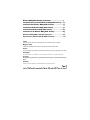 3
3
-
 4
4
-
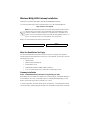 5
5
-
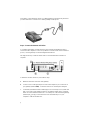 6
6
-
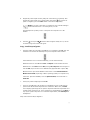 7
7
-
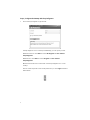 8
8
-
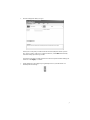 9
9
-
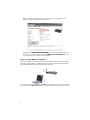 10
10
-
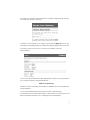 11
11
-
 12
12
-
 13
13
-
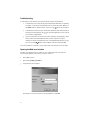 14
14
-
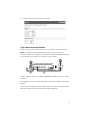 15
15
-
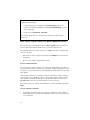 16
16
-
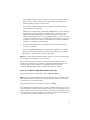 17
17
-
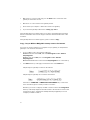 18
18
-
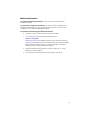 19
19
-
 20
20
-
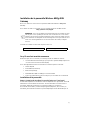 21
21
-
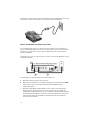 22
22
-
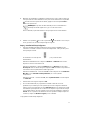 23
23
-
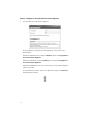 24
24
-
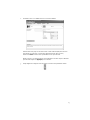 25
25
-
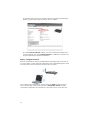 26
26
-
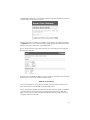 27
27
-
 28
28
-
 29
29
-
 30
30
-
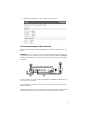 31
31
-
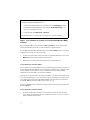 32
32
-
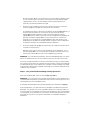 33
33
-
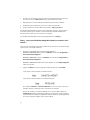 34
34
-
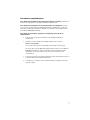 35
35
-
 36
36
-
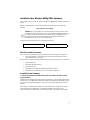 37
37
-
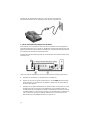 38
38
-
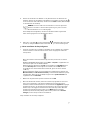 39
39
-
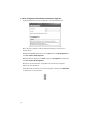 40
40
-
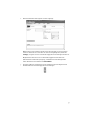 41
41
-
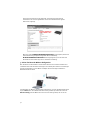 42
42
-
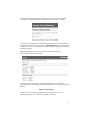 43
43
-
 44
44
-
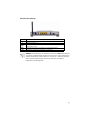 45
45
-
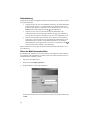 46
46
-
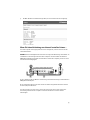 47
47
-
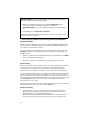 48
48
-
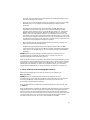 49
49
-
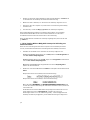 50
50
-
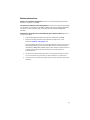 51
51
-
 52
52
-
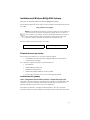 53
53
-
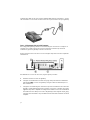 54
54
-
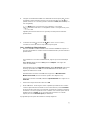 55
55
-
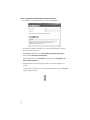 56
56
-
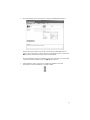 57
57
-
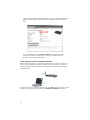 58
58
-
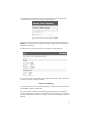 59
59
-
 60
60
-
 61
61
-
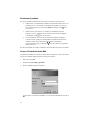 62
62
-
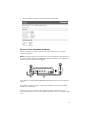 63
63
-
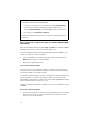 64
64
-
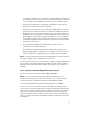 65
65
-
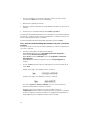 66
66
-
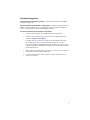 67
67
-
 68
68
-
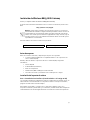 69
69
-
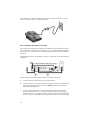 70
70
-
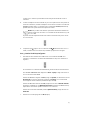 71
71
-
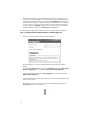 72
72
-
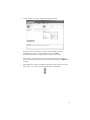 73
73
-
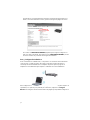 74
74
-
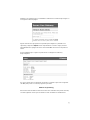 75
75
-
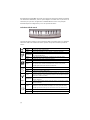 76
76
-
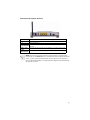 77
77
-
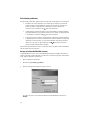 78
78
-
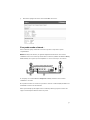 79
79
-
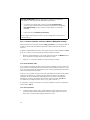 80
80
-
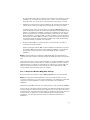 81
81
-
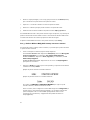 82
82
-
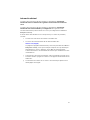 83
83
-
 84
84
-
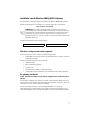 85
85
-
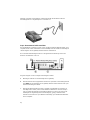 86
86
-
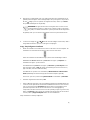 87
87
-
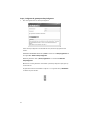 88
88
-
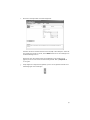 89
89
-
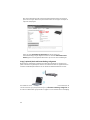 90
90
-
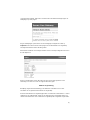 91
91
-
 92
92
-
 93
93
-
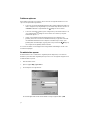 94
94
-
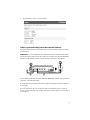 95
95
-
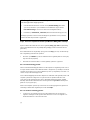 96
96
-
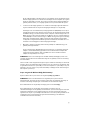 97
97
-
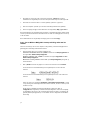 98
98
-
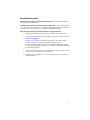 99
99
-
 100
100
-
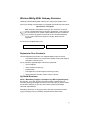 101
101
-
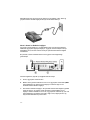 102
102
-
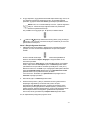 103
103
-
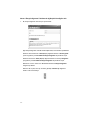 104
104
-
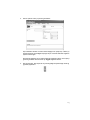 105
105
-
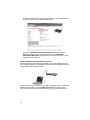 106
106
-
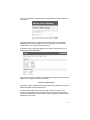 107
107
-
 108
108
-
 109
109
-
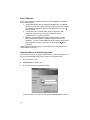 110
110
-
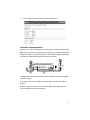 111
111
-
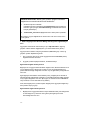 112
112
-
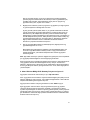 113
113
-
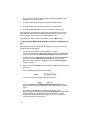 114
114
-
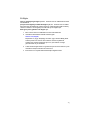 115
115
-
 116
116
-
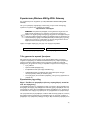 117
117
-
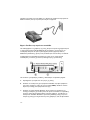 118
118
-
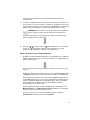 119
119
-
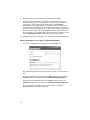 120
120
-
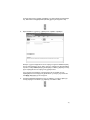 121
121
-
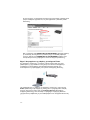 122
122
-
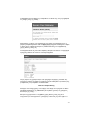 123
123
-
 124
124
-
 125
125
-
 126
126
-
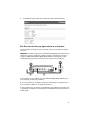 127
127
-
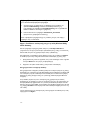 128
128
-
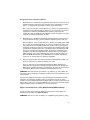 129
129
-
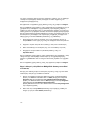 130
130
-
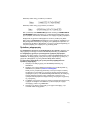 131
131
-
 132
132
-
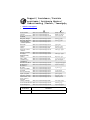 133
133
-
 134
134
-
 135
135
-
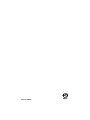 136
136
US Robotics 9108 Guía de instalación
- Categoría
- Pasarelas / controladores
- Tipo
- Guía de instalación
En otros idiomas
- français: US Robotics 9108 Guide d'installation
- italiano: US Robotics 9108 Guida d'installazione
- English: US Robotics 9108 Installation guide
- Deutsch: US Robotics 9108 Installationsanleitung
- Nederlands: US Robotics 9108 Installatie gids
- Türkçe: US Robotics 9108 Yükleme Rehberi
Documentos relacionados
-
 US Robotics USR5451 Guía de instalación
US Robotics USR5451 Guía de instalación
-
 US Robotics USR5432 Guía de instalación
US Robotics USR5432 Guía de instalación
-
 US Robotics 7900A Guía de instalación
US Robotics 7900A Guía de instalación
-
 US Robotics MAXg USR5421 Manual de usuario
US Robotics MAXg USR5421 Manual de usuario
-
 US Robotics USR5421 Guía de instalación
US Robotics USR5421 Guía de instalación
-
US-Robotics USR5461 El manual del propietario
-
 US Robotics MAXg USR5461 Manual de usuario
US Robotics MAXg USR5461 Manual de usuario
-
 US Robotics 9003 Manual de usuario
US Robotics 9003 Manual de usuario
-
 US Robotics USR5436 Guía de instalación
US Robotics USR5436 Guía de instalación
-
 US Robotics USR805436A Manual de usuario
US Robotics USR805436A Manual de usuario